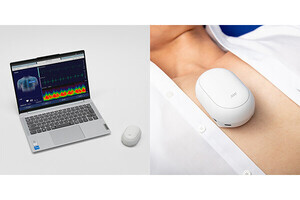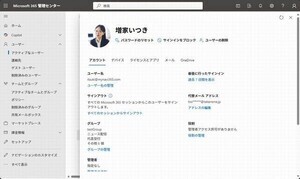リモートデスクトップサービスの活用例 - デスクトップ編


- 3回
それでは、リモートデスクトップの動作確認である。
Windows XP、Windows 7、FreeBSDからリモートデスクトップサービスでのアクセスを確認すると、どれも正常に動作した。Remote Desktop Usersグループに所属していないユーザがアクセスできないことも確認できた。
また、いずれのOSからアクセスした場合でも、通常のPCと変わらないパフォーマンスで動作した。Windows 7に関しては同OSならではのリッチなUIも使え、実用性は十分と言えるだろう。

|

|
Windows XPからWindows Server 2008 R2リモートデスクトップサービスを利用 |
Windows 7からWindows Server 2008 R2リモートデスクトップサービスを利用 |
同時アクセスしている状態でWindows Server 2008 R2の動作を確認したときの様子が以下の画面ショットである。アクセスしているユーザとアプリケーションを一元管理できることがわかる。管理自体もリモートで実施できるから、サーバーを1つ用意すれば管理の手間を集約できそうだ。
RemoteAppでアプリケーションのみをリモート実行する
せっかくなのでWindows 7からRemoteAppでアプリケーションを実行する方法も試してみる。
この方法を使うとWindows 7に直接インストールされたアプリケーションかのように、Windows Server 2008 R2上のアプリケーションを利用できる。最近この手のアプリケーションのみの仮想化提供が流行っているので、まずは体験してみたいといったところだ。なお、この実行にはクライアント側にはWindows 7が必要なようだ。
こちらの作業もTechNetの記事(以下参照)を参考にした。なお、名前ではアクセスできないパターンがあったので、その段階でサーバーのIPアドレスを記入するように変更した。Webブラウザから起動するパターンと、Windows 7のショートカットアイコンやから直接起動する方法を試してみた。ネイティブに使うならブラウザから起動するよりも直接実行しているかのように見える方法の方が便利だ。
TechNetの関連ドキュメント
なお、サーバー名ではアクセスできないパターンがあったので、その段階でサーバーのIPアドレスを記入するように変更した。
アクセス方法としては、Webブラウザから起動するパターンと、Windows 7のショートカットアイコンやから直接起動するパターンがあるので両方試したが、ネイティブに使うなら、直接実行しているかのように見える後者の方が便利に感じた。
また、環境の都合により残念ながらここでは試せなかったが、RemoteAppでは、今回からActive Directoryと連携してアクセス制御を自動でかける機能なども追加されている。ユーザー数の多い企業などでは、こちらも重宝するはずだ。
Server Coreなども魅力
Windows Server 2008 R2をインストールしてみて使ってみた感じでは、ヘルプとTechNetで提供されているドキュメントを丁寧に読めば、初見の取り組みであってもさほど難しいことはない。仮想環境で動作させているにもかかわらず、ほとんどそれを意識することはなかった。


- 3回
だいたい使いたい機能が問題なく動作することがわかったので、次は実際にハードウェアにインストールして複数名で同時に作業を進めた場合にどの程度のリソースが消費されるのか、その場合どの程度の投資で快適に作業できる環境が手に入るのかを検討していきたい。また、ある程度サービスや機能が把握できてきたら、インストールをフルインストールからServer Coreに変更して、サーバーの負荷を軽くするというのにもチャレンジしたい。
なお、筆者は普段Unixサーバを使っているためか、どうもGUIをベースにしたシステムをサーバーに使うというのは、GUIで隠れたところで何か自分の把握していないプログラムが動いているのではないかと気になってしまった。